12代酷睿处理器(CPU)和B660主板如何安装?华硕TUF B660 PLUS Wifi D4和I5 12490F板U套装安装步骤
2022-07-11
892
0
华硕TUF B660 PLUS Wifi D4和I5 12490F板U如何安装?12代处理器卡槽的扣具安装方式有了变更,不少没怎么接触过电脑的小伙伴们想要尝试装机,但是不知道该怎么安装,下面就给大家分享一下安装方法。

华硕TUF B660 PLUS Wifi D4、I5 12490F板U安装步骤:
注:安装过程禁止带电拔插硬件等操作,以免损毁硬件。
1、首先我们把CPU固定拉杆向右拉开。(注:CPU保护盖在安装CPU时会自动顶开,或者也可提前手动取下)如下图:

2、CPU安装时注意对准顶上或底部的防呆接口安装,或者对准CPU左下角的小三角标识安装,主板卡槽的小三角标识在黑色的保护盖上。如下图:

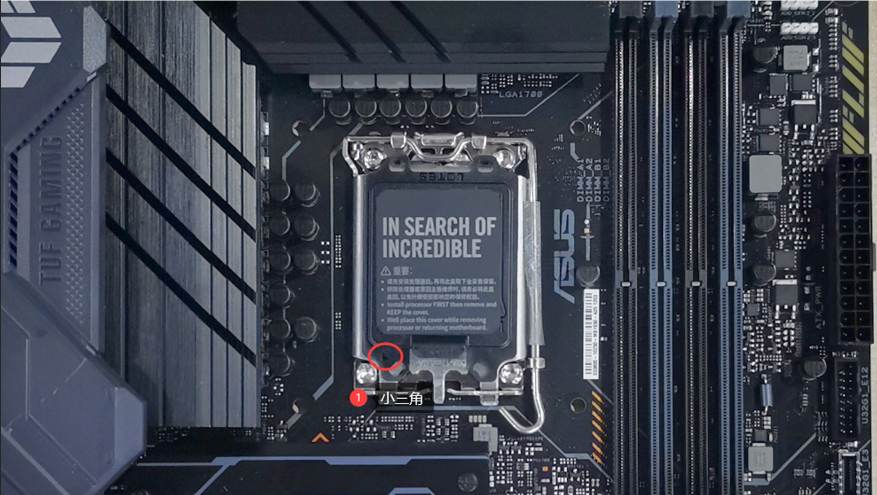
3、再把拉杆向下和CPU金属盖一起固定好。拉杆对准金属盖上方压下,接着按压拉杆向左拉向卡扣固定。如下图:

4、M.2硬盘安装及散热马甲拆装方法:
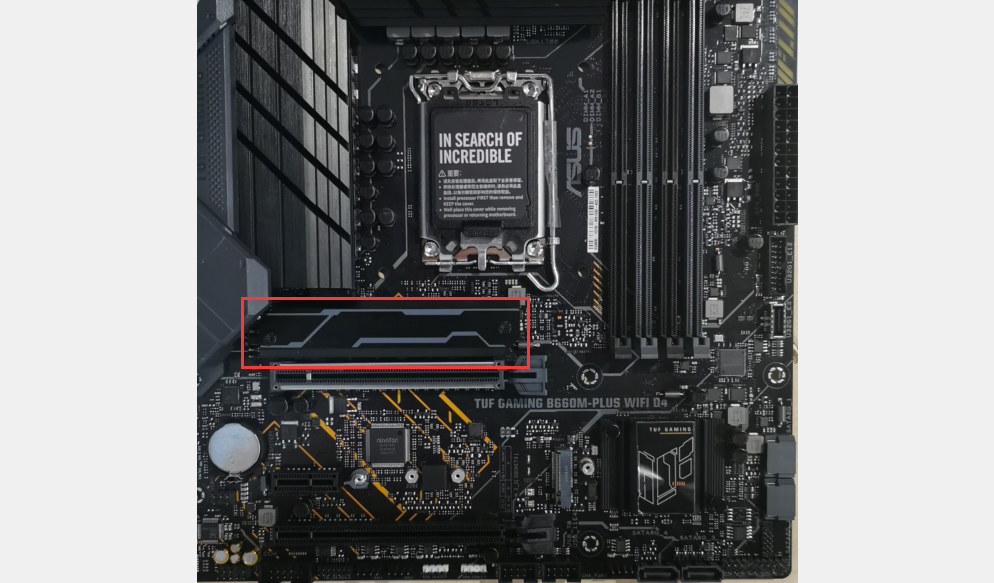
取掉散热马甲上面的两颗螺丝。如下图:

散热马甲背面的散热贴保护膜撕开。如下图:

安装M.2硬盘到主板端M.2接口。如下图:

顺时针旋转M.2塑料卡扣固定。如下图:

最后再把散热马甲固定好。如下图:

5、接着安装CPU散热器,由于CPU散热器种类较多,下图仅供参考。如下图:

涂好散热硅脂

散热器底座固定到主板背面
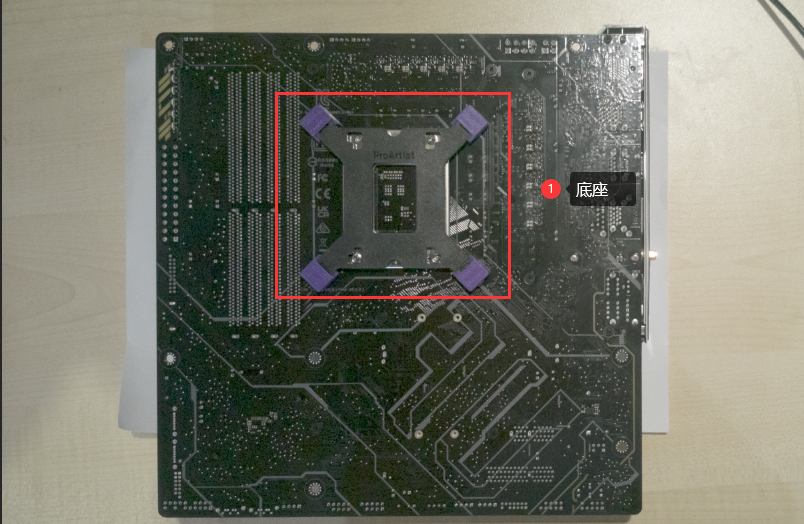
把散热器对准底座螺丝孔固定好。(注意:安装前检查散热器底部是否有保护膜,如散热器带有保护膜需先撕下)

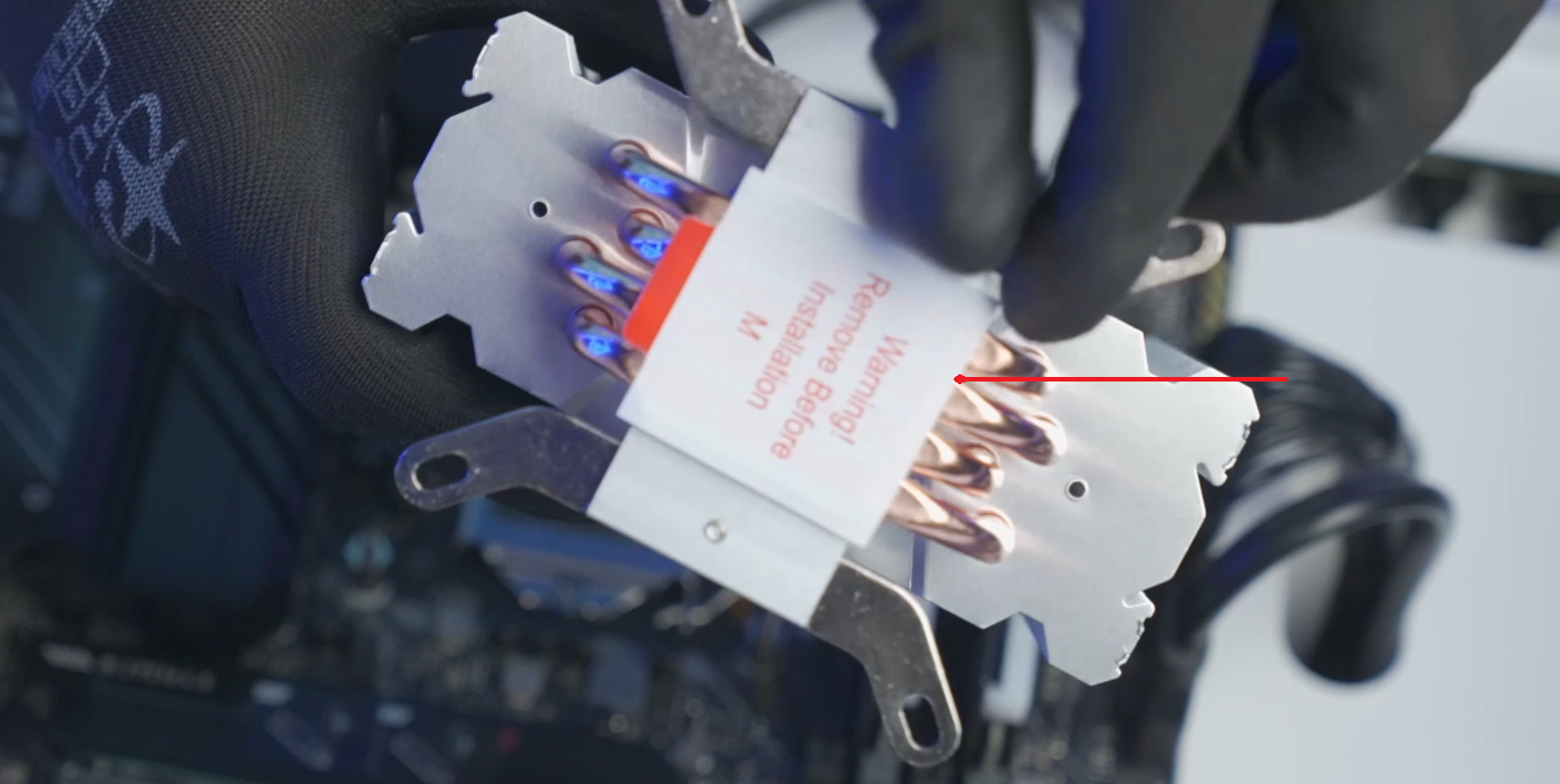
6、检查主板螺丝位置铜柱,主板螺丝孔对应位置的螺柱需提前拧好。(螺柱一般在机箱附着的螺丝包里有备用,没有多的也可以不上,不影响)如下图:

7、安装主板到机箱里:对准机箱里的螺丝孔和后面I/O接口挡片,安装固定好螺丝,安装时要注意不要把线压到主板下了。(此款主板档片在出厂时就已固定到主板,无需手动安装)如下图:


8、接着再把供电线和跳线全部接好(CPU供电、主板供电、USB3.0、开关跳线、USB2.0、Audio音频)。如下图:

9、最后再把WIFI网卡天线安装到WIFI天线接口就完成了。如下图:


以上就是华硕TUF B660 PLUS Wifi D4和I5 12490F板U的安装步骤了。希望本文能帮到大家。
温馨提示:攀升网站提供的技术方案与您产品的实际情况可能存在差异,请您认真阅读方案并知晓其示风险的情况下谨慎操作,避免造成任何损失。





